Xin chào !
Để tiếp tục bài Cài đặt Lamp Webserver trên Amazon Linux . Bài này sẽ là hướng dẫn cài đặt MySQL và phpMyAdmin trên Amazon Linux. Ở bài trước các package của MySQL đã đã cài đặt rồi, nên ở bài này sẽ tiến hành đi vào chi tiết hơn.
Câu lệnh mysql_secure_installation sẽ giúp ta cài đặt lại MYSQL với quyền root và remove đi những tính năng không cần thiết.
Cấu hình MySQL server
- Đầu tiên chúng ta cần khởi động server Mysql bằng lệnh
[ec2-user ~]$ sudo service mysqld start
Initializing MySQL database: Installing MySQL system tables...
OK
Filling help tables...
OK
To start mysqld at boot time you have to copy
support-files/mysql.server to the right place for your system
PLEASE REMEMBER TO SET A PASSWORD FOR THE MySQL root USER !
...
Starting mysqld: [ OK ]2. Sau đó run bằng lệnh mysql_secure_installation. để cấu hình MySQL
[ec2-user ~]$ sudo mysql_secure_installationa. Khi xuất hiện lời nhắc , ta bắt đầu nhập password cho root account .
i. Tiến hành nhập password cho root account .
ii. Gõ Y để set password .
b. Nhấn Y để remove the anonymous user accounts.
c. Nhấn Y để disable remote root login.
d. Nhấn Y để remove database test.
e. Nhấn Y để reload the privilege tables and save your changes.
3. Để MySQL luôn luôn khởi động cùng server
[ec2-user ~]$ sudo chkconfig mysqld onCài đặt phpMyAdmin trên Amazon Linux
PhpMyAdmin là một công cụ giúp quản lý database một cách trực quan hơn thông qua giao diện web không cần phải gõ lệnh. Cách cài đặt cũng khá đơn giản các bạn có thể theo dõi các bước dưới đây:
1.Cài đặt repo
[ec2-user ~]$ sudo yum-config-manager --enable epel
2. Cài đặt phpMyAdmin package.
[ec2-user ~]$ sudo yum install -y phpMyAdmin3. Cấu hình phpMyAdmin để cho phép truy cập vào từ máy tính của bạn . Mặc định thì phpMyAdmin chỉ cho phép truy cập từ chính server mà nó chạy.
a. Tìm địa chỉ IP của máy tính bạn, có rất nhiều cách các bạn tự tìm hiểu, có thể vào trang web http://whatismyip.com
b. Chỉnh sửa file /etc/httpd/conf.d/phpMyAdmin.conf và thay địa chỉ IP 127.0.0.1 bằng địa chỉ IP của bạn, hoặc bạn có thể sử dụng câu lệnh sau, thay your_ip_address bằng IP của bạn tìm được
[ec2-user ~]$ sudo sed -i -e 's/127.0.0.1/your_ip_address/g' /etc/httpd/conf.d/phpMyAdmin.conf4. Tiến hành Restart lại Apache webserver để cập nhật config
[ec2-user ~]$ sudo service httpd restart
Stopping httpd: [ OK ]
Starting httpd: [ OK ]5. Dùng trình duyệt rồi nhập URL của DNS public
http://ec2-54-156-19-18.ap#########amazon.com/phpmyadmin
Bạn sẽ thấy xuất hiện Login page, Log in vào phpMyAdmin bằng tài khoản root mà bạn đã tạo trên MySQL trước đó .
Note : Nếu bạn gặp lỗi 403 Fobiden thì nên kiểm tra lại xem địa chỉ IP trong /etc/httpd/conf.d/phpMyAdmin.conf đã chính xác hay chưa.
Sau khi đăng nhập thành công thì chúng ta có thể thao các thêm sửa xoá các database, table bình thường.
Chúc thành công.
[thongbao]
- Nếu có thắc mắc gì các bạn để lại comment bên dưới mình sẽ trả lời sớm nhất có thể.
- Cảm ơn các bạn đã đọc.
[/thongbao]

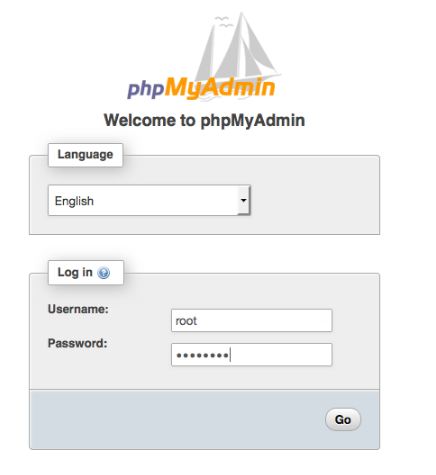
Pingback:fue